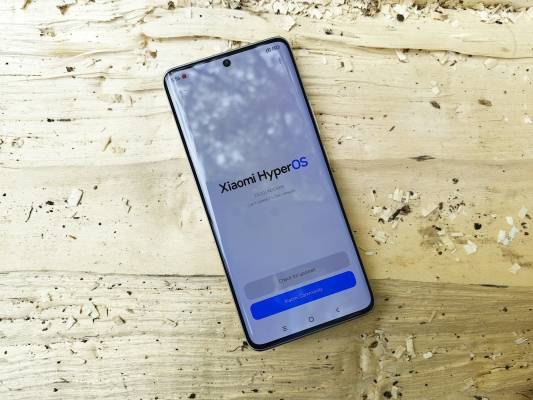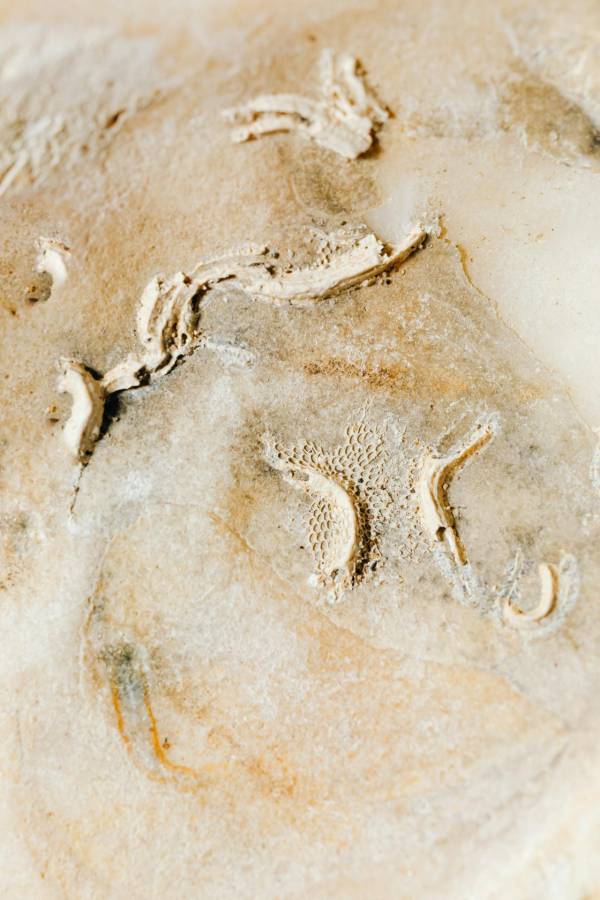Тази седмица Microsoft направи мащабно представяне на свежи предварителни версии на Windows 11, предоставяйки на вътрешните потребители във всеки канал нова актуализация, която да изпробват. Както обикновено, малко след пускането на компилацията ентусиастите започнаха да откриват скрити и необявени промени и нови функции. Последният Dev build, 26120.1542, съдържа две нови опции за уебкамери, включително възможността да предавате видеото си на няколко приложения.
В сегашния си вид Windows 11 ви позволява да използвате уебкамерата само в едно приложение, така че стартирането на приложението Camera по време на Zoom разговор води до това, че първото показва съобщение Close other apps. С компилация 26120.1542 Microsoft променя това. Скрита функция ви позволява да превключвате функцията „Камера за няколко приложения“ и да предавате в няколко приложения едновременно.
Ето какво се казва в описанието на Microsoft:
"Проектиран е за общността на хората с увреден слух, за да позволи на няколко видеоприложения да предават видео от тази камера едновременно. След като бъдат включени, настройките на камерата, като например Brightness (Яркост), могат да се променят само от тази страница".

За да включите функцията "Камера за няколко приложения", отидете в Настройки > Bluetooth и устройства > Камера, след което изберете камерата, която искате да използвате, и щракнете върху "Разширени настройки на камерата". На екрана ще се появи нов прозорец, който ще ви позволи да включите стрийминга на камерата за няколко приложения.
В допълнение към възможността да използвате уеб камерата си в няколко приложения едновременно Windows 11 build 26120.1542 разполага с т.нар. основен режим за отстраняване на проблеми с камерата:
"Включва основната функционалност за стрийминг на камерата. Да се използва за отстраняване на сериозни проблеми с камерата, когато всички други методи са се провалили".
Microsoft не е споменала тези функции в официалните бележки към изданието, така че официалните подробности към момента остават неизвестни. Очаквайте да чуете повече за тях в бъдещите предварителни компилации на Windows 11. Дотогава можете да включите и тествате тези две функции, като използвате приложението vivetool и следните идентификатори: 49575624, 50292326 и 48433719.
Снимка: Unsplash
Виж още: Honor 200 Pro: Топ 5 функции, които го правят невероятен избор за всеки (ВИДЕО)